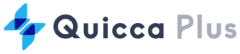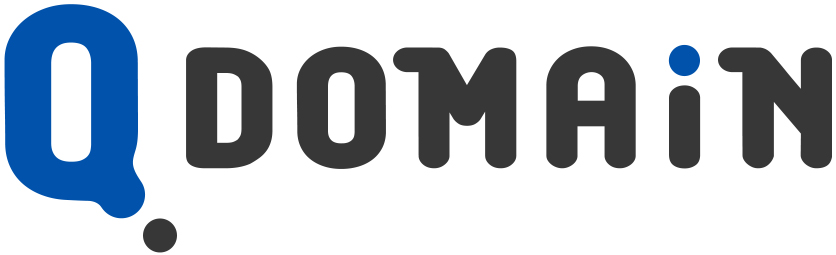WordPressの設置方法
WordPressをご利用の方はマルウェア等感染によるサイト改ざん被害に遭わないよう十分ご注意ください。詳しい予防策などはこちらをご確認ください。
1. IQサーバー管理画面にログインします。
2. IPセット管理画面の [WordPress] からインストールします。
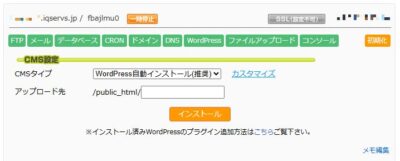
※ 一覧からWordPressを選択して下さい。
※2 ソースファイルをアップロードするディレクトリは自由に設定してください。
(この図の場合は /public_html/wp/ です)
3. 「WordPress初期設定に進む」をクリックします。
4. サイトのタイトル、ユーザー名、パスワード、メールアドレスを設定します。
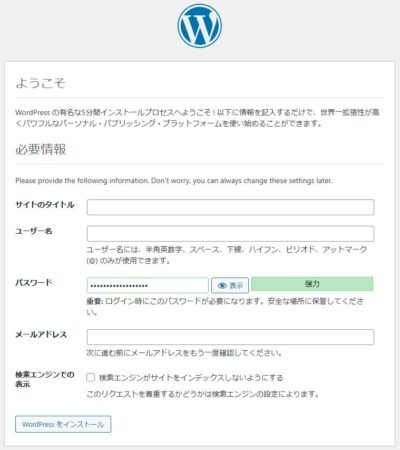
サイトのタイトル 任意のサイト名を入力します。 ユーザー名 管理画面にログインするための任意のユーザー名を入力します。 ※ admin、root、user など、推測されやすいユーザー名を使用することはお控えください。 パスワード 任意のパスワードを入力します。 ※ 大文字・小文字・記号を含む13文字以上の、推測されにくいパスワードをご指定ください。 メールアドレス ご利用のメールアドレスを入力します。 検索エンジンでの表示 検索エンジンにヒットしないようにしたい場合はチェックを入れます。
8. 「成功しました!」の画面が表示されましたら、 [ログイン] をクリックします。
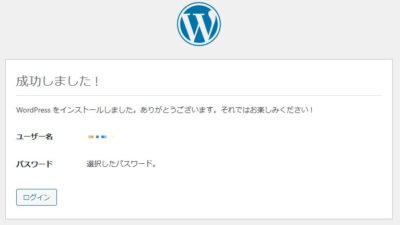
9. 7.にて設定したユーザー名、パスワードを入力し、 [ログイン] をクリックします。
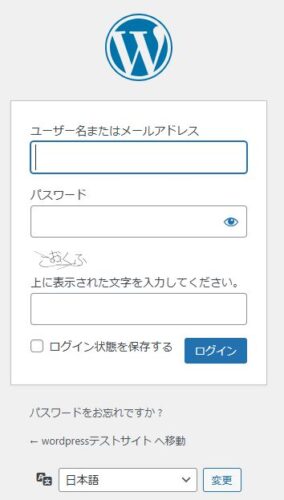
10. WordPress管理画面にログインできるか確認します。
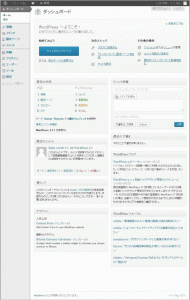
 管理画面
管理画面 ヘルプ
ヘルプ 設定
設定



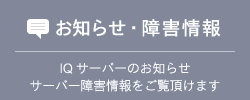
![[LAWSON][FamilyMart][MINISTOP][Daily]](/assets/img/menu/pay_convenience.png)